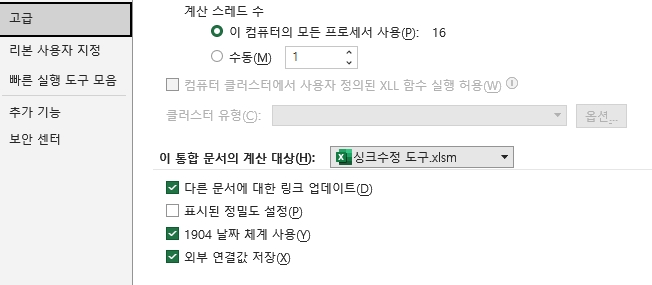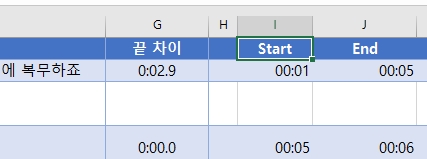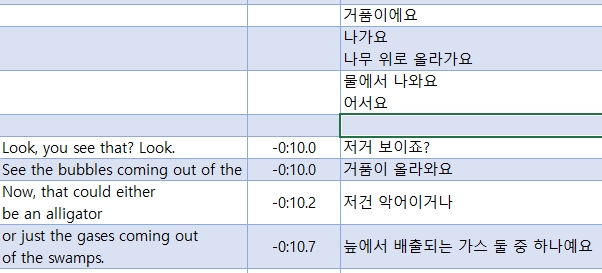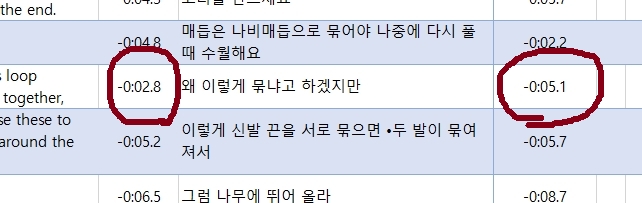원문자막에 맞춰 복잡한 싱크수정이 필요할때 수정도구 V2 (시분초 단위)
자막 싱크를 맞추다보면 때로는 단순히 fps를 맞춘다거나 몇 초
밀고 당기기로 해결 안되는, 골치아픈 자막 수정을 해야할 때가
있습니다.
영상이 여러군데 편집되고, 몇 초 단위로 다른 장면들이 연속해서
편집됐다거나 한다면 싱크 맞추는게 난감해집니다.
그럴때를 위해서 자막노가다를 최대한 편하게 할 수 있는 도구를
제작해 봤습니다. 아마 키보드 방향키와 단축키들만으로 쉽고 편하게
싱크 노가다를 하실 수 있을 것이라고 생각합니다.
이 도구는 싱크를 맞출 영상에 맞는 원문 자막이 있다는 가정하에
만들어졌습니다. 싱크를 맞출 원문 자막이 없다면 이 도구는 별로
의미없을 겁니다.
이 도구의 목적은 영상에서 싱크가 맞는 부분은 빨리 건너뛰고,
싱크가 맞지 않는 구간을 찾아서 그것을 빠르고 간편하게 수정하는
것입니다.
그것을 위해서는 시분초 단위와 간편화, 시각적 명료함이 필요하다는
생각이 들어서 시분초 단위 버전을 만들게 되었습니다.
아래 링크에서 ms 단위의 버전과 시분초 단위로 작업하는 버전을 선택해서
다운받으실 수 있습니다.
싱크수정 도구 (밀리세컨드 단위) 다운로드 링크
https://drive.google.com/file/d/1Oi1AHhubVcGnXNSnRQ3UJrsL-3nkiRS3/view?usp=sharing
싱크수정 도구 V2 (시분초 단위) 다운로드 링크
https://drive.google.com/file/d/1mHEK_nwokbUB9D4WvxWyQMUkoGevDSOy/view?usp=sharing
그리고 이글은 시분초 단위 버전을 쓴다는 상황을 전제하고 작성되었습니다.
이 도구에서 텍스트를 입력하거나 수정하는건 곤란합니다. 순수하게
싱크만을 수정하는 도구로 써야 됩니다.
왜냐하면 키보드 F 키, S 키를를 단축키로 지정해 놓았기 때문입니다.
텍스트 수정을 하려고 하다가는 참사가 벌어질 겁니다. ㅎㅎㅎ
왜 하필 S키와 F키에 단축키를 할당해서 쓰기 곤란하게 만들었느냐
물어보신다면, 키보드 방향키를 오른손으로 쓰고, 왼손으로는 이 키에
손을 올리고 있는게 가장 빠르게 작업할 수 있으면서 편한 자세로
편집이 가능한 배치인듯 해서 그렇게 했습니다.
말하자면 마우스 없이, 양손만으로 빠르게 작업할 수 있도록 배려한
것입니다.
물론 단축키를 다르게 설정할 수 있습니다. 그 방법은 이글 맨 아래에
안내해 놓았습니다.
자막 xml 파일은 subtitle edit 일괄변경 기능에서 1초만에 만들어 내실 수
있습니다. 그냥 던져넣고 변환하라고 하면 바로 변환됩니다. xml 파일을
엑셀에서 열면 아래와 같은 모양이 나오는 겁니다.
그리고 매크로의 차단을 풀고 실행하는 방법도 저의 예전글에 설명되어
있으니 참고하시면 됩니다.
0. 날짜체계 변경
일단 엑셀의 옵션에서 1904 날짜 체계 사용에 체크해줍니다.
여기에 체크해주지 않으면 싱크 계산이나 여러가지에 오류가 많이
발생하므로 반드시 체크해 주어야 합니다. 그러므로 이 도구를
사용하기 전에 반드시 이 옵션을 체크해야 합니다. 그렇지 않으면
전혀 이 도구를 사용할 수 없습니다.
1904 날짜 체계 사용에 체크한 이후에 A시분초로 변환 매크로를 실행해야 합니다.
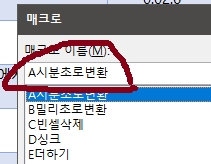
그러면 밀리세컨드 단위였던 자막의 시간표시가 시분초 단위로 변경됩니디.
이렇게 시분초 단위로 변경하지 않으면 이 도구는 제대로 작동하지 않습니다.
기본적으로 이 도구는 B C D열이 원문자막이고, E I J 열이 한글자막이란
가정하에 만들어졌습니다. 그리고 이 자막도구는 한글자막과 원문자막의
텍스트, 즉 대사가 있는 셀을 선택해야만 정상적으로 동작합니다.
구성을 설명하겠습니다.
ABCD는 바로 아실겁니다 : 원문자막번호, 시작시간, 종료시간, 원문대사
E : 원문자막과 한글자막의 시작시간 차이를 분 / 초 / 0.1초 단위순으로
표시합니다. ms 단위가 아니라 0.1초 단위로 표시한 이유는 작업의 효율성과
시각적 편의성을 위한 것입니다.
F : 한글 대사라인이며
G : 원문자막의 종료시간과 한글자막의 종료시간 차이입니다.
H는 시각적인 편의를 위해서 공백으로 했고
I열과 J열은 각각 한글자막의 시작시간과 종료시간입니다.
사실 자막에서 싱크수정의 단위는 0.1초면 충분합니다. 그 이상의 자세한
싱크 조정은 사실상 의미가 없기 때문이죠.
제가 설정해 놓은 것과 다른 형태로 셀 배열을 하고 싶으신 분이라면
모든 매크로를 다시 설정하셔야 됩니다. 셀의 배열이 제가 해놓은
셀 배열과 하나라도 다르면 모든 기능이 작동하지 않습니다.
그리고 시간항목 셀을 선택한 상태에서는 작동하지 않습니다.
모든 동작은 한글 대사 항목인 F열이 선택된 상태라야 실행됩니다.
01. 자막위치 이동
키보드 S키는 자막 위치를 위로 이동, 키보드 F키는 자막을 한칸
아래로 이동입니다. 연타로 누르면 여러 줄을 이동합니다.
한글대사가 있는 E부분을 선택하고 키를 누르면 한글자막쪽 부분만
한칸 올라가거나 내려가고, 원문대사가 있는 D부분을 선택하고 키를
누르면 원문자막쪽 부분이 한칸 올라가거나 내려갑니다.
너무 많은 줄을 이동해야 할 경우에는 선택해서 복사를 사용하시면 됩니다.
연타해서 여러 줄을 올리고 내릴 수 있습니다. 이때 게임처럼 너무 빨리 누르시면
안됩니다. 처리할 시간이 약간은 필요하니 천천히 누르세요.
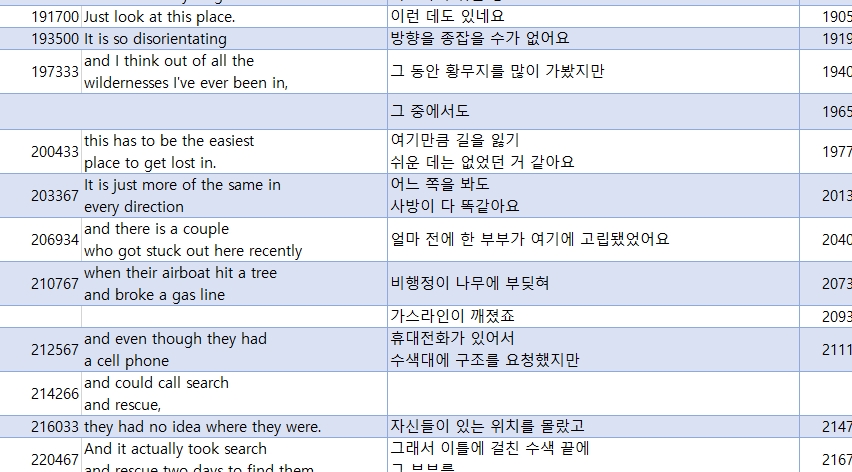
키들을 누르면 어떤 식으로 이동되는지는 위의 이미지를 보시면 됩니다
위의 이미지에서는 한칸씩만 내려갔지만, 키를 누른 횟수만큼 이동합니다.
대사라인이 있는 D열과 F열에서만 작동되며 다른 위치를 선택한 상태에서는
이 단축키가 작동하지 않습니다.
파일을 다운받아서 영문대사나 한글대사를 선택하고 키를 눌러보시면
어떻게 이동하는지 바로 아실 수 있을 겁니다. 그냥 키를 누를때마다
한칸씩 아래로 내리거나 올리는 겁니다. 간단하죠.
이 단축키가 있는 이유는 한글자막과 원문자막이 1:1로 한줄씩 대응하지
않을때가 많기 때문에 자막싱크 상황을 시각적으로 더 잘 파악하기
위해서입니다.
그리고 한글자막과 원문자막이 편집으로 내용이 달라졌다면 어떤 부분이 달라졌고,
추가되거나 삭제된 부분은 무엇인지 쉽게 확인하기 위한 것이기도 합니다.
그리고 영상을 재생하는 대신 자막의 위치를 이동해 줌으로써 각 자막 라인들의
싱크를 보다 분명히 파악하게 해주는 용도입니다.
또한 한칸씩 아래로 내려서 생겨난 공백에 번역되지 않은 내용을 추가할
수도 있고 혹은 영상이 편집되면서 순서가 바뀐 자막의 내용을 아래 부분에서
복사해 넣을수도 있습니다.
복잡한 싱크수정이 필요할 정도 작업이라면 싱크를 맞추어야할 영상이 한글자막의
내용과 비교해서 좀 많이 편집되었을 것이고, 원문자막과 한글자막의 내용도 단순히
한줄씩 1:1 대응이 안될게 뻔하지요. 그것을 고려한 것입니다.
아래로 미는건 상관없지만 자막 위치를 위로 밀때 만일 위에
자막이 있는 상태라면 덮어씌워져 버리기 때문에 곤란하지요.
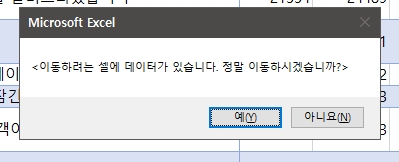
그래서 위에 자막내용이 있는 상태에서 위로 밀면 진짜로 밀건지 물어보는
창이 뜹니다. 실수로 밀지 않기 위해서죠. 정말 위로 밀어야 할때는
미리 해당 셀들을 선택해서 데이터를 지우고 이동해야 합니다.
아주 복잡한 편집이 이루어졌을 경우, 때로는 장면들을 분할할 필요도 있습니다.
그래야 싱크편집의 시각적인 편의성을 확대할 수 있습니다. 1-4분짜리 장면들이
전환될 때마다 싱크가 자꾸 어긋난다면, 장면들 편집이 많이 이루어졌다는 뜻이겠죠.
그럴때 몇분짜리 장면들 단위로 수정해야할 부분과 그냥 놔둬야할 장면 뭉치들을
구분해 놓는다면 싱크 수정에 편하겠죠. 한줄씩 구분하고 싶은 한글 대사라인을
클릭하고 스페이스바를 누릅니다.
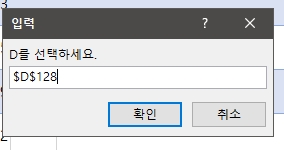
그러면 D의 원문자막을 선택하라는 창이 뜨고, 선택한 후에 확인을 클릭하면 해당장면을
시작하는 한글자막과 원문자막라인이 한줄로 정렬되고, 쉽게 장면단위로 끊을 수 있고
싱크 편집을 쉽게 할 수 있습니다. 시각적으로 구분하는게 아무래도 편합니다.
이렇게 새로운 장면이 전환되는 부분에 원문자막과 한글자막이 한줄로 정렬되면
작업에서 피로도를 줄이고 시각적 편의성이 좋아집니다.
02. 선택한 줄부터 아래로 싱크 밀거나 당기기
키보드 오른쪽 방향키 옆에 숫자 0키는 싱크명령입니다. 한글자막 부분
F열을 선택한 상태에서, 0키를 누르면 원문자막의 대사부분을 선택하는
창이 뜹니다. 한글자막의 싱크가 따라해야 될 영문자막의 대사를
선택하는 것이죠.
키보드 상단에 있는 0키가 아닙니다, 방향키 옆에 0키입니다.
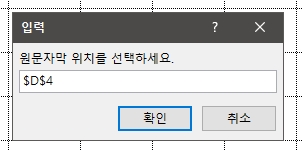
이때 마우스로 해당 원문자막의 대사가 있는 D열을 선택하고 확인을 누르면
원문자막의 자막라인 시작시간과 해당 한글자막 라인의 시작시간이 일치하면서
그 시작시간의 차이만큼, 아래로 이어지는 모든 자막시간이 당겨지거나 밀립니다.
싱크를 맞추어야할 원문 자막라인이 근처에 있다면 키보드로 이동해서
선택하고 엔터를 쳐도 됩니다.
만일 원문 자막라인이 바로 옆에 있는 경우 키보드 방향키에 오른손을 올리고 있다가.
오른쪽 새끼손가락으로 0을 누르고 검지손가락으로 왼쪽 방향키를 누른뒤, 바로
검지손가락으로 엔터를 치면 됩니다.
손목의 위치를 옮길 필요없이 그 자리에서 0+방향키+엔터 삼단콤보로 싱크변환이
되니까 아주 빠른 속도가 가능합니다.
왼손으로 F키와 S키를 눌러가면서 위치를 바꾸고 오른손으로는 싱크변환이 되니까
익숙해진다면 금방금방 싱크 때려잡기를 할 수 있을 겁니다.
선택한 한글자막 위치에서 위에 있는 자막라인들은 싱크 명령의 영향을
받지 않습니다, 그러니까 자막 전체에 대한 명령은 아닌 겁니다.
선택한 한글 자막라인 이후의 자막라인의 싱크만 밀고 당기는 겁니다
자막 전체에 영향을 주고 싶다면, 한글 자막 첫번째 라인을 선택하고
명령을 실행해야 합니다.
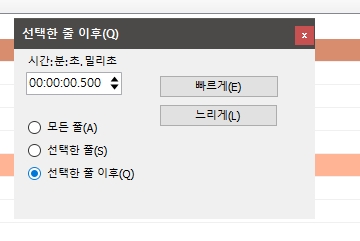
즉 이 도구는 subtitle edit에서 <선택한 줄 이후> <빠르게, 혹은 느리게>의
기능과 대응하는 것이죠. subtitle edit 에서 직접 ms 수치를 입력하거나
영상의 특정부분을 지목해서 수정하는데 비해서, 이 매크로는 원문자막의
싱크를 직접 지목함으로써 싱크의 책임을 원문자막에 지우게 됩니다.
칼같은 싱크를 원하시는 분이라면 subtitle edit 의 음성파형과 현재시간
비디오 위치의 시간을 이용해서 그 시간을 각 편집점에 해당하는 원문자막
시작시간에 붙여넣어서 싱크명령을 실행할 수도 있을 겁니다.

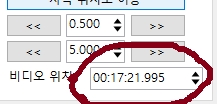
이렇게하면 각 편집점 마다 좀더 정확한 싱크가 가능하겠죠.
그리고 싱크 작업은 위에서 아래로 진행할 수 밖에 없습니다.
모든 줄을 선택하는 기능을 넣지 않았으니까요.
그리고 일정 숫자만큼 수동입력으로 더하고 빼는 기능을 추가하였습니다.
마찬가지로 한글대사 부분인 F열을 선택한 상태에서 숫자키 부분에 + 와
- 를 누르면 (F9와 F10 아래의 더하기와 빼기가 아닙니다. 숫자 num 키에
+와 - 입니다) 얼마만큼 더하시겠습니까와 얼마만큼 빼시겠습니까가 나옵니다
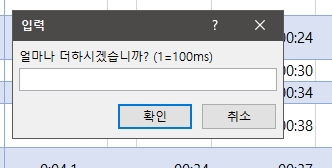
더하기는 물론 그냥 더할 수만큼 입력하면 되고, 싱크를 빼고 싶을때도 음수를
기입할 필요는 없습니다. 그냥 필요한 숫자만큼 기입하면 자동으로 감소됩니다.
여기서 주의해야할 점이 있습니다.
이 입력의 단위는 0.1초입니다.
그러니까 1.3초 만큼 더하고 싶으면 13을 입력하면 됩니다.
1.3초를 빼고 싶으면 마찬가지로 - 키를 누르고 나온 창에 13을 입력하면 됩니다.
이렇게 설정한 이유는 가장 많이 사용하고 자막에 있어서 의미있는 시간은 0.1초 이고
그 이상이거나 그 이하의 수는 크게 의미가 없다고 판단해서입니다. 즉 작업의 효율성에
있어서 0.1초 단위가 가장 이상적이라고 생각했기 때문입니다.
그래서 시작시간과 종료시간의 차이도 0.1초 단위로 표시할 수 있게 한 것입니다.
이 부분은 밀리세컨드 단위 버전과 중요한 차이입니다. 밀리세컨드 버전에서는 원래
ms 단위수 세자리를 모두 입력해야 합니다.
마찬가지로 현재 선택한 줄 이후부터 적용되며 선택한 줄 이전 싱크에 적용되지는 않습니다.
자막 전체에 적용하고 싶다면 첫번째 줄에서 실행하시면 됩니다.
03. 선택한 줄만 싱크 일치시키기
그리고 키보드 Fn키들 아래에 있는 숫자 1 키는 원문자막과 동일한 행에 있는
한글자막에 영문자막 시작시간을 그대로 복사해서 입력합니다. 말그대로
같은 줄에 있는 자막에 시작시간을 그대로 입력해 주는 것이죠.
그리고 그리고 숫자 2 키는 동일한 행의 원문 자막의 종료시간을 복사해서
입력해줍니다.
그러니까 이 1, 2 키는 자막라인 한줄만 싱크를 일치하는 기능을 합니다.
1, 2키를 둘 다 누르면 한글자막과 동일한 위치에 있는 원문자막의
시작과 종료시간을 복사해서 입력해 주기 때문에, 좌우측에 있는 차이계산
항목에 0이 보이게 됩니다. 차이가 없다는 것이죠.
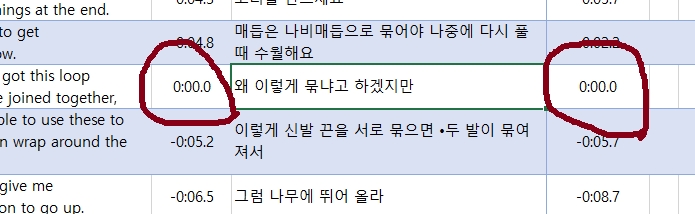
간단히 활용 방법중에 하나를 소개한다면, F 와 S 키로 이동하면서 윗줄에서는
1번 키를 눌러서 시작시간을 복사하고, 아래로 한칸 내려서는 2번키를 눌러서
종료시간을 복사해 올 수도 있습니다.
영문자막은 두줄이나 세줄로 나눠지지만 한글 번역자막은 그 시간에 자막줄
한줄로 처리하는 경우가 아주 많습니다. 그럴때는 자막의 시작시간과 끝나는
시간을 다른 라인에서 받아와야 되는거죠.
이 기능은 원문자막과 동일하게 한줄씩 대응하지만 싱크를 맞추는게 까다로울때
집중적으로 사용한다면 좋은 효과를 볼 수 있으리라 생각합니다.
이런 식으로 다양한 방식으로 사용하시면 됩니다.
04. 여러 줄의 싱크를 일괄변경
일본어 자막 같은 경우 거의 한국어자막과 길이가 같을 경우가
많습니다.
이럴때는 자막 여러줄을 쭉 선택해서 원문자막과 동일하게 싱크를
맞추는게 편할 수 있습니다. 물론 이 기능은 영문자막 싱크를 맞출때는
대단히 위험합니다만, 경우에 따라 유효할 수 있습니다.
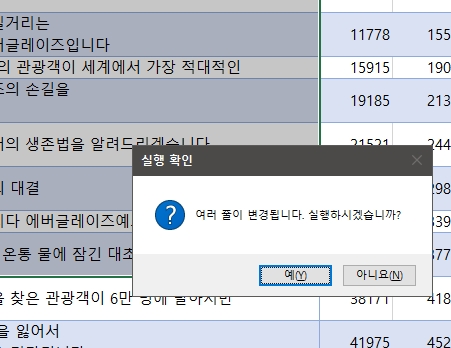
한글자막 대사라인인 F열의 여러 행을 마우스로 선택하고 Fn키들
아래 3 키를 누르면 <여러 줄이 변경됩니다 실행하시겠습니까?> 라는
팝업 경고창이 나옵니다.
이때 예를 선택하면 선택한 줄들의 시작시간과 종료시간이 해당줄
바로 옆에 있는 원문자막의 시작과 종료시간과 동일하게 맞춰집니다.
한개의 셀만 선택한 상황일 때는 실행되지 않습니다. 한개 셀만 선택했을
때는 실수로 눌러도 실행되지 않습니다. 그리고 한글자막 대사라인만
여러줄 선택했을때만 작동합니다.
반드시 선택구간의 자막시작과 종료가 원문자막과 동일하다고 두번 세번
확인한 이후에 실행하시기 바랍니다. 매크로를 실행하여 변경된 내용은
되돌릴수 없고, 되돌리려면 지금까지 한 작업을 포기하고 파일을 저장하지
않은 채 엑셀을 종료하고 다시 실행해야 합니다.
어차피 엑셀이니까 그냥 수동으로 복사해도 됩니다만, 사람이니까 정확하게
선택하지 못하는 실수를 할수도 있고, 복사할때도 정확한 위치가 아닌 곳에
복사할 수 있으니 그런 실수를 방지하기 위해서 그냥 기능중에 하나로 집어넣은
겁니다.
05. 자막 싱크차이 계산
한글 대사라인 왼쪽에 있는 시작차이와 오른쪽에 있는 종료차이 항목에서는
한글자막이 원문자막과 0.1초단위로 얼마나 차이나는지 보여줍니다. 시작차이는
자막시작시간의 차이, 종료차이는 자막이 끝나는 시간의 차이입니다.
여기서 음수와 양수의 개념을 정확하게 이해해야 합니다. 원문자막과 한글자막의
싱크 차이가 차이가 양수이면, 한글자막이 그 시간만큼 원문자막에 비해서 느리다는
것이고, 음수이면 그 시간만큼 빠르다는 뜻입니다.
그러니까 0:00.7 이면 한글자막이 0.7초만큼 늦다는 뜻이고, -0:00.7 이면
한글자막이 0.7초만큼 빠르다는 뜻입니다. 이 항목에서 소수점을 넘어가는
1초 단위가 나오면 곤란하겠죠.
이 부분은 밀리세컨드 버전과 시분초 버전이 반대로 되어 있습니다.
ms 버전은 원문자막에서 한글자막 시간을 뺀 것이고, 시분초 버전은
한글자막에서 원문자막 시간을 뺀 시간으로 설정했습니다.
왜 이렇게 반대로 했냐하면 밀리세컨드로 작업하실 분은 아무래도 그게
더 익숙하실 것이고, 시분초 단위를 쓸때는 이 방식이 직관적으로 더 나을것
같다는 판단을 했기 때문입니다.
이 개념을 정확하게 이해하셔야 됩니다. 그렇지 않으면 수동으로 싱크를
입력할 때 빼야하는 것을 더해야 하는 것으로 착각하기 쉽습니다. 그러니까
0.7초 만큼 늦다는건 0.7초만큼 빠르게 해야한다는 뜻이니까 빼기 - 를 눌러서
7을 입력해야 합니다.
여기서 다음과 같은 의문이 생기실 분도 있을 겁니다.
이정도로 매크로를 만들었으면 그냥 동일한 위치에 있는 자막들끼리는
자동으로 싱크를 일치시키게 만들면 되지 않나? 키보드 스페이스바 같은거
누르면 한방에 싱크되게 하고, 같은줄 자막은 시작 종료시간을 같게해서
탁탁탁탁 연타 때려서 끝나게하면 작업 쉽잖아?
그런 자막도 있을 수 있겠지요. 그리고 보통은 그정도 수준의 작업으로
싱크를 맞출 수 있는게 대부분입니다. 그렇지만 그렇게 쉬운 자막이라면
그냥 subtitle edit로 처리하면 되겠지요.
이 도구는 아주 짜증나서 못해먹겠다 싶은 싱크작업을 할 때 필요할 겁니다.
일반적으로 사용되기 위한 용도는 아닙니다.
06. 완성후 빈공간 제거하기
싱크수정 작업을 마무리하고 빈셀 삭제 매크로를 실행하면 작업 때문에
빈셀이 생겼던 한글자막쪽 대사라인 빈셀들이 모두 제거됩니다.
물론 대사라인과 같이 타임라인도 정리된 형태의 자막이 완성됩니다.
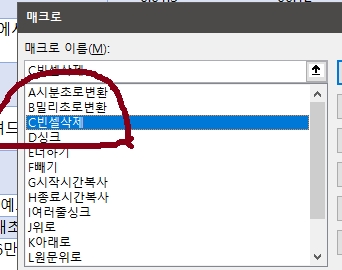
이 매크로를 실행하면 몇행까지 정리할건지 입력하는 창이 뜹니다.
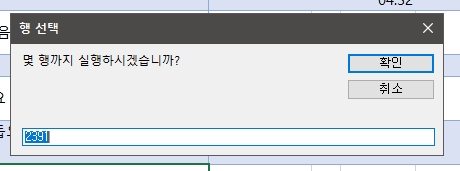
훨씬 뒤에까지 작업했다면 자막라인 갯수들 중에 뒤에 있는 숫자를,
빈셀이 그렇게 뒤에 있지 않다면 적당히 앞에 있는 숫자를 입력해주면
됩니다. 원래 자막라인 갯수가 1500이라면 그 이상의 숫자를 넣지마세요
빈셀 갯수까지 포함해서 엑셀에 나오는 끝번호까지 입력하면 안됩니다. 원래 자막의
라인갯수 이내로 입력해야 합니다.
ms 버전에서는 이런 입력창이 없는데, 시분초 버전에서는 입력창이 있는 이유는
시분초 단위환산에서 생기는 복잡성 때문입니다.
07. 밀리세컨드 단위로 다시 변환
이제 다시 분초의 시간을 ms 단위로 변경해 주어야 합니다. 그렇지 않으면
subtitle edit가 시간 싱크를 인식하지 못합니다.
그래서 다시 밀리세컨드 단위로 환원해 주어야 하는데 이것은 B밀리초로변환
매크로를 실행시켜 주시면 됩니다.
매크로를 실행하는 방법이나, 개발도구 탭을 활성화 하는 방법에 대해서는
저의 이전 글에 설명되어 있으니 참고하시면 됩니다.
빈셀 삭제 매크로나 시간단위 변환은 따로 단축키를 만들지 않았습니다.
어차피 한번만 할 작업이니까 필요없지요,
07. subtitle edit 에서 자막형식으로 변환
최종적으로 완성된 자막 타임라인과 자막을
1. 한글 자막 xml에 복사해서 덮어씌우고
2. 엑셀에서 다시 xml 형식으로 저장한 이후에
3. subtitle edit에서 불러와서
4. smi나 srt 같은 자막형식으로 만들면 됩니다.
08. 단축키 변경
만일 자막 텍스트 수정까지 하고 싶은 분이라면 단축키를 변경해야 합니다.
ㄴ과 ㄹ 키를 단축키로 쓰고 있으니 안되죠. 그래서 단축키를 수정할 수 있는
방법을 안내드립니다.
엑셀 개발도구 탭에 비주얼 베이직을 클릭하면 창이 하나 뜹니다. 거기서
현재 통합문서를 더블클릭 하면 단축키를 지정하는 페이지가 보입니다.
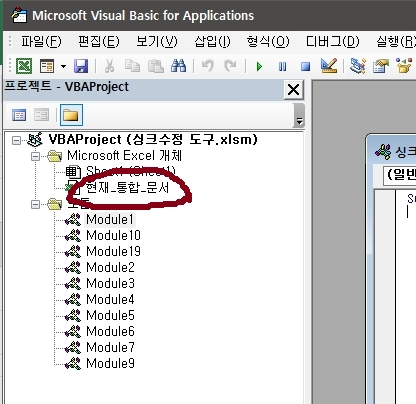
Application.OnKey "{s}", "J위로"
Application.OnKey "{f}", "K아래로"
Application.OnKey "{96}", "D싱크"
Application.OnKey "{49}", "G시작시간복사"
Application.OnKey "{50}", "H종료시간복사"
Application.OnKey "{51}", "I여러줄싱크"
Application.OnKey "{107}", "E더하기"
Application.OnKey "{109}", "F빼기"
안에 있는 "{ }" 표시 사이의 부분을 수정하시면 됩니다. 현재 S키는 위로
올리는 기능, F는 아래로 내리는 기능, 숫자패드 0 키는 싱크, F키들 밑에
있는 1번키는 시작시간 복사, 2는 종료시간 복사의 기능을 갖습니다.
그리고 숫자키패드 부분의 + 키는 더하기, - 키는 빼기 입니다
이러한 키 설정이 불편하신 분은 아래의 웹페이지에 가서 자신이 작업하기에
좋은 키의 키코드를 찾아서 해당 키번호를 위에 있는 항목에 입력하시고 문서를
저장후 다시 열면 적용되어 있을 겁니다.
https://blog.munilive.com/posts/keyboard-keycode-value.html
문서가 열려져 있는 상태에 바로 적용은 되지 않습니다. 반드시 저장후
다시 열어야 적용됩니다.
09. 작업 형식대로 만드는 법
제가 설정해 놓은 형태로 배치하기 위해서, 먼저 원문자막의 xml 파일을 열고
1행에 자막번호, 시작ms, 종료ms, text라고 써진 부분을 제외하고 2행부터 끝까지
모두 선택해준 다음에 복사해서 이 싱크수정 도구에 맨 처음 셀에 붙여넣기 합니다.
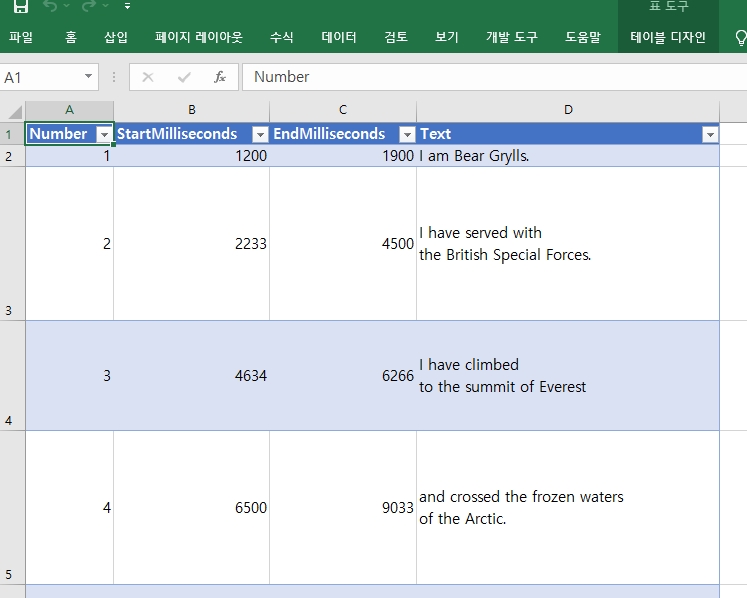
그러면 ABCD 열이 생깁니다, 그리고 다시 한글자막 xml 파일을 엑셀로 열고
마찬가지로 1행을 제외하고 텍스트 내용부분만 모두 선택해서 복사한 이후에
싱크수정 도구창으로 돌아와 F열에 해당부분에 붙여넣습니다. 즉 한글 대사라인
열을 F열에다 복사하는 것이죠.
이때 시작차이나 끝차이에 해당되는 열은 건드리면 안됩니다. 수식이 입력되어
있기 때문에 여기에 복사하거나 덮어씌우면 계산식이 모두 삭제되어 시간차이를
계산할 수가 없게 됩니다.
마찬가지로 자막 시작시간과 종료시간인 B열과 C열도 1행을 빼고 2행의 시간부터
한꺼번에 복사해서 싱크수정 도구창에서 I 열의 해당부분에 붙여넣으면 됩니다.
이렇게 하면 맨처음에 시간부분이나 시간차이 계산하는 부분이 이상하게 보일겁니다.
이때 시분초 변환 매크로를 실행시키면 제대로 보일겁니다.
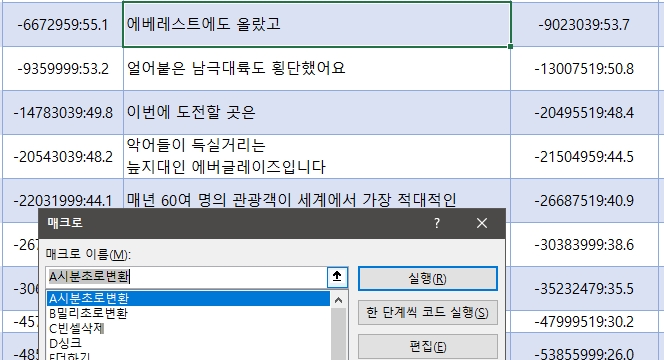
이렇게 하면 제가 설정한 형식과 일치하는 배열이 됩니다. 그리고 이제
각종 단축키로 기능들을 수행하시면 됩니다.
10. 시간 표시방식의 변경
저는 이 도구에서 자막시간은 초단위로 설정해서 ms 부분을 생략했고, 시간차이
부분에서만 0.1초 단위 정도만 적용을 했습니다. 혹시 제가 설정한 부분이 부족해서.
시간표시 방법을 변경하고 싶다면 B와 C 같은 각 열의 기호를 클릭해서 전체 선택한
후에 셀서식에서 변경해 주면 됩니다.
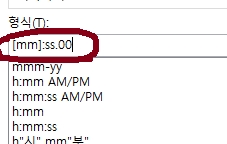
셀서식 - 표시형식 - 사용자지정에서 [mm]:ss.00 로 형식을 지정한 후에
확인을 클릭하면 아래와 같이 분과 초, 소수점 뒤에 10단위 ms 까지
표시됩니다. 1단위 ms까지 다 보고 싶다면 000으로 하시면 됩니다.
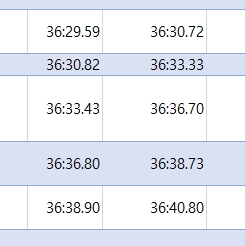
단지 주의하셔야 할 점은 반드시 처음에는 [ ] 표시를 넣어주어야 합니다.
만일 시간단위로 표시하고 싶다면 [h]:mm:ss.000 같은 식으로 시간에 [ ] 표시를
해야 합니다. 그렇지 않으면 이 도구에서는 오류가 발생합니다.
01. 파일 안에는 사용방법을 익히기 위해서 예제 자막이 포함되어 있습니다.
이 예제 자막을 통해서 사용법을 손에 익히신 후에 원하시는 자막을 편집하시면
됩니다. 최소한의 연습은 필요합니다.
02. 텍스트의 편집은 기본적으로 막혀있습니다만, 단축키를 변경하면 얼마든지
가능합니다. 아예 다른 형태의 단축키를 사용한다면 싱크를 편집하면서 텍스트
수정도 얼마든지 가능합니다. 예를들어 F1이나 PageUp 같은 키에 기능들을
할당한다면 싱크 편집과 텍스트 수정을 동시에 할 수 있습니다.
작업의 과정에 따라서 싱크를 수정할때는 단축키를 사용하다가 싱크가 완성된
이후 편집이 필요할때는 단축키를 사용하지 않게 설정해서 편집할 수도 있을
겁니다.
예를들어 위에 나와 있는 Application.OnKey "{s}", "J위로" 설정에서 다른 키를
임시로 할당해 놓고, 텍스트 편집이 끝난 이후에는 다시 원래대로 되돌리는 방법도
얼마든지 가능하지요.
03. 엑셀이니까 자막셀들을 여러개 선택한 이후에 복사와 편집도 용이합니다.
그러니까 어떤 장면들이 뒤로 밀렸다던지, 앞으로 이동했다든지 하는걸
알고 있다면 해당 셀들을 쭉 선택하고 삽입이 필요한 부분으로 이동해서
아래로 밀면서 삽입하는 형식으로 수정하면 되는거죠.
디렉터스컷이 복잡한 편집을 통해서 만들어졌다면 이 수정도구가 유용할
겁니다. 그리고 엑셀을 잘 사용하시는 분일수록 이 도구가 편하게
느껴지겠지요.
04, 꼭 원문자막을 사용할 필요는 없습니다. 타임코드만 잘 받아오면 되니까
번역기로 자동번역한 자막을 원문자막 역할로 사용하셔도 됩니다.
05. 이 도구는 자막싱크 수정을 여러번 해본 중급이상의 이용자를 대상으로
하는 것이기 때문에 이 도구를 어떻게 사용하실지는 각자 편한대로 하시면 됩니다.
06. 각자의 요구와 각자의 상황이 다르므로, 도구는 사용자의 요구에 충실히
기능을 수행하면 되는 것이니까요. 이 도구는 subtitle edit 에서 몇 번의
싱크 작업으로는 감당이 안될 정도로, 수 십개에서 백개가 넘는 라인들을
작업해야할 때 노가다를 조금이라도 줄여보자는 목적에서 제작했습니다.
어떻게 하면 편하게 작업할까 끙끙거리다가 만들어 봤습니다. 아마 대부분의
자막싱크 작업에서 이 도구가 쓰일 필요는 없을 겁니다. 그러나 기존 자막의
싱크를 너무 많이 뜯어고쳐야 할때 유용하게 쓰일 수 있지 않을까 생각합니다.
이 도구로 자막 제작자님들의 시간과 노력을 줄여줄 수 있다면 저는 만족합니다.
저는 이것으로 자막관련 개발을 끝내고, 내년에 뵙도록 하겠습니다.
올해 안에 새로운 자막관련 연구는 더이상 없을 예정입니다.
오류가 생긴다거나 개선해야 될 점 같은게 있으면 가끔씩 댓글로 남겨주세요.
반드시는 아니겠지만, 여유가 된다면 수정해 보겠습니다.
모두들 즐거운 시네마 생활 되시길.....